使用 guiscrcpy 將你的安卓手機的屏幕投射到你的電腦
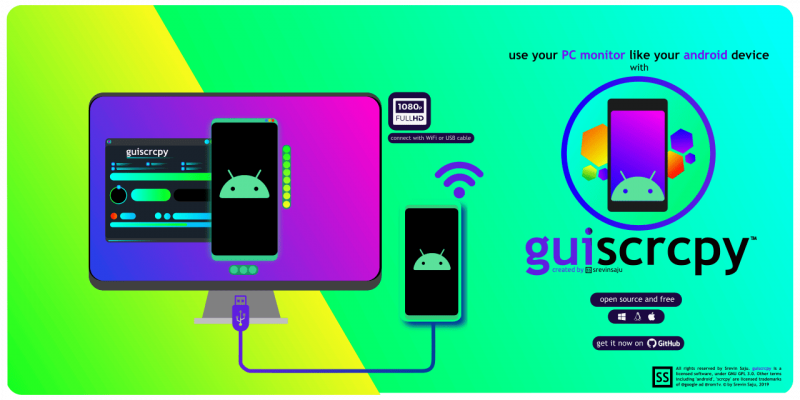
在未來,你所需的一切信息皆觸手可及,並且全部會以全息的形式出現在空中,即使你在駕駛汽車時也可以與之交互。不過,那是未來,在那一刻到來之前,我們所有人都只能將信息分散在筆記本電腦、手機、平板電腦和智能冰箱上。不幸的是,這意味著當我們需要來自該設備的信息時,我們通常必須查看該設備。
雖然不完全是像全息終端或飛行汽車那樣酷炫,但 srevin saju 開發的 guiscrcpy 是一個可以在一個地方整合多個屏幕,讓你有一點未來感覺的應用程序。
Guiscrcpy 是一個基於屢獲殊榮的一個開源引擎 scrcpy 的一個開源項目(GUN GPLv3 許可證)。使用 Guiscrcpy 可以將你的安卓手機的屏幕投射到你的電腦,這樣你就可以查看手機上的一切東西。Guiscrcpy 支持 Linux、Windows 和 MacOS。
不像其他 scrcpy 的替代軟體一樣,Guiscrcpy 並不僅僅是 scrcpy 的一個簡單的複製品。該項目優先考慮了與其他開源項目的協作。因此,Guiscrcpy 對 scrcpy 來說是一個擴展,或者說是一個用戶界面層。將 Python 3 GUI 與 scrcpy 分開可以確保沒有任何東西干擾 scrcpy 後端的效率。你可以投射到 1080P 解析度的屏幕,因為它的超快的渲染速度和超低的 CPU 使用,即使在低端的電腦上也可以運行的很順暢。
Scrcpy 是 Guiscrcpy 項目的基石。它是一個基於命令行的應用,因此它沒有處理你的手勢操作的用戶界面。它也沒有提供返回按鈕和主頁按鈕,而且它需要你對 Linux 終端比較熟悉。Guiscrcpy 給 scrcpy 添加了圖形面板。因此,任何用戶都可以使用它,而且不需要通過網路發送任何信息就可以投射和控制他的設備。Guiscrcpy 同時也為 Windows 用戶和 Linux 用戶提供了編譯好的二進位文件,以方便你的使用。
安裝 Guiscrcpy
在你安裝 Guiscrcpy 之前,你需要先安裝它的依賴包。尤其是要安裝 scrcpy。安裝 scrcpy 最簡單的方式可能就是使用對於大部分 Linux 發行版都安裝了的 snap 工具。如果你的電腦上安裝並使用了 snap,那麼你就可以使用下面的命令來一步安裝 scrcpy。
$ sudo snap install scrcpy當你安裝完 scrcpy,你就可以安裝其他的依賴包了。Simple DirectMedia Layer(SDL 2.0) 是一個顯示和控制你設備屏幕的工具包。Android Debug Bridge (ADB) 命令可以連接你的安卓手機到電腦。
在 Fedora 或者 CentOS:
$ sudo dnf install SDL2 android-tools在 Ubuntu 或者 Debian:
$ sudo apt install SDL2 android-tools-adb在另一個終端中,安裝 Python 依賴項:
$ python3 -m pip install -r requirements.txt --user設置你的手機
為了能夠讓你的手機接受 adb 連接。必須讓你的手機開啟開發者選項。為了打開開發者選項,打開「設置」,然後選擇「關於手機」,找到「版本號」(它也可能位於「軟體信息」面板中)。不敢置信,只要你連續點擊「版本號」七次,你就可以打開開發者選項。(LCTT 譯註:顯然這裡是以 Google 原生的 Android 作為說明的,你的不同品牌的安卓手機打開開發者選項的方式或有不同。)

更多更全面的連接手機的方式,請參考安卓開發者文檔。
一旦你設置好了你的手機,將你的手機通過 USB 線插入到你的電腦中(或者通過無線的方式進行連接,確保你已經配置好了無線連接)。
使用 Guiscrcpy
當你啟動 guiscrcpy 的時候,你就能看到一個主控制窗口。點擊窗口裡的 「Start scrcpy」 按鈕。只要你設置好了開發者模式並且通過 USB 或者 WiFi 將你的手機連接到電腦。guiscrcpy 就會連接你的手機。

它還包括一個可寫入的配置系統,你可以將你的配置文件寫入到 ~/.config 目錄。可以在使用前保存你的首選項。
guiscrcpy 底部的面板是一個浮動的窗口,可以幫助你執行一些基本的控制動作。它包括了主頁按鈕、返回按鈕、電源按鈕以及一些其他的按鍵。這些按鍵在安卓手機上都非常常用。值得注意的是,這個模塊並不是與 scrcpy 的 SDL 進行交互。因此,它可以毫無延遲的執行。換句話說,這個操作窗口是直接通過 adb 與你的手機進行交互而不是通過 scrcpy。

這個項目目前十分活躍,不斷地有新的特性加入其中。最新版本的具有了手勢操作和通知界面。
有了這個 guiscrcpy,你不僅僅可以在你的電腦屏幕上看到你的手機,你還可以就像操作你的實體手機一樣點擊 SDL 窗口,或者使用浮動窗口上的按鈕與之進行交互。

Guiscrcpy 是一個有趣且實用的應用程序,它提供的功能應該是任何現代設備(尤其是 Android 之類的平台)的正式功能。自己嘗試一下,為當今的數字生活增添一些未來主義的感覺。
via: https://opensource.com/article/19/9/mirror-android-screen-guiscrcpy
作者:Seth Kenlon 選題:lujun9972 譯者:amwps290 校對:wxy
本文轉載來自 Linux 中國: https://github.com/Linux-CN/archive






















